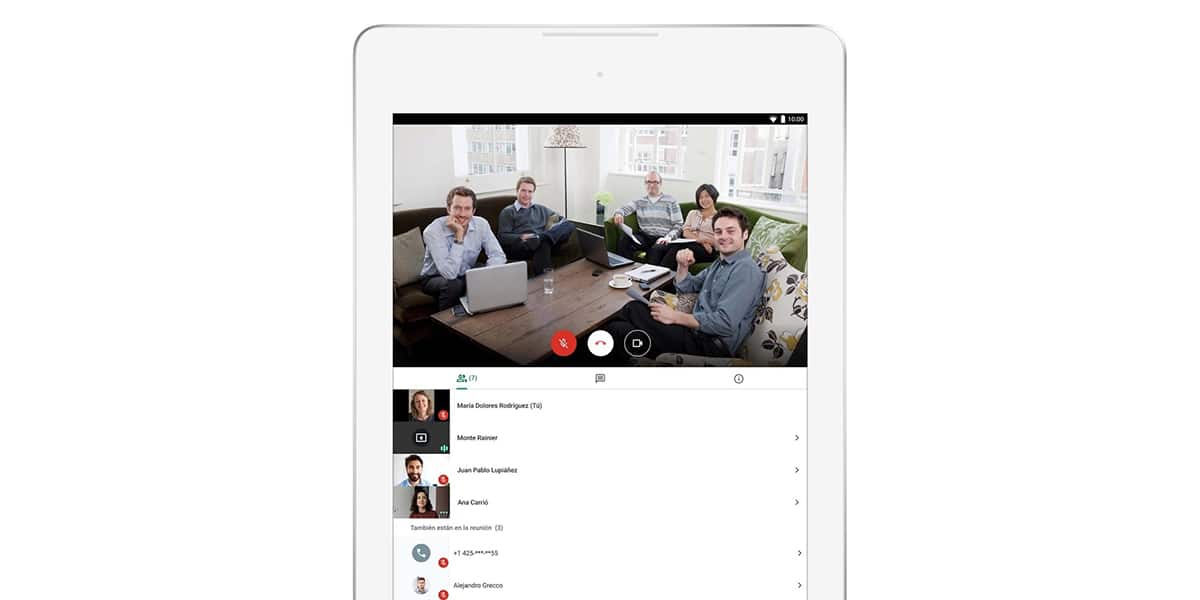Google ci ha sorpreso qualche giorno fa con un'interessante novità che ce lo permette testare la qualità di una videochiamata prima di effettuarla. Cioè, se dobbiamo partecipare a un colloquio per un telelavoro o avere un incontro con un tale fornitore o azienda, quale modo migliore se non vedere davvero come saremo.
Voglio dire, illuminazione, se abbiamo molte occhiaie, se la connessione è buona o se il suono va bene e non si sente alcuna interferenza. Questo può diventare qualcosa di poco importante, a causa della penetrazione che ha avuto quotidianamente, ogni volta che possiamo vedere di più se prestiamo attenzione a come ci vediamo, se la qualità della nostra connessione è buona e così via . Fallo.
L'importanza di una videochiamata stabile e di qualità
Se per esempio, faremo un colloquio di lavoro per il telelavoro (non perdere questa serie di app per il telelavoro), e quegli incontri tramite videochiamata saranno qualcosa di tutti i giorni, è importante che, prima che ci dicano che stiamo male o che sentiamo peggio, presti attenzione e prima abbia sempre una connessione di qualità ottimale.
Per questo Google ha messo le batterie per portare alla sua applicazione la possibilità effettuare una videochiamata con noi stessi per testare la qualità del segnale audio e video. Google su Meet l'ha chiamato "Green Room" o "Green Room".
Come nella vita reale, Google lascia passare questa stanza verde, la stessa che artisti e attori usano per prepararsi prima di andare alla ripresa, preparano tutto prima di andare al live. Diciamo che potremmo chiamarlo come lo specchio in cui teniamo gli occhi aperti nel caso in cui non abbiamo una briciola di pane all'angolo delle labbra o la nostra acconciatura sembra perfetta senza alcun tipo di difetto.
Come utilizzare "Green Room" su Google Meet
Con un Google Meet quello è cresciuto gradualmente, ora incorpora funzionalità per semplificarci le cose e a la sua è una connessione perfetta per entrare in una sessione video chiamata:
- Inizia una sessione di videochiamata o partecipare in uno (non compare se ne ospitiamo uno veloce)
- clic su «Controlla il tuo video e audio», e vedrai come viene generata una nuova finestra che ti guida attraverso i vari controlli da eseguire per testare la qualità della videochiamata su Google Meet
- Qui alla prima schermata possiamo cambiare il microfono, l'uscita audio e i dispositivi della fotocamera che abbiamo collegato. Passiamo all'opzione successiva
- È ora che abbiamo la possibilità di registrare un video per verificare la qualità della chiamata e del video. Quando clicchiamo su «avanti» saremo pronti per registrare
- Per pochi secondi abbiamo la possibilità di registrare la nostra voce e quindi provare
- Il video verrà riprodotto in modo da poter valutare la qualità della videochiamata sia nell'audio che nel video. Abbiamo una serie di «consigli» per aiutarci se troviamo rumore di fondo o qualche tipo di interferenza e quindi correggerli
- Pronto per verificare la qualità della chiamata, clicca su "X" per chiudere la "Green Room" o "Green Window"
- Fare clic su partecipa e andremo direttamente alla videochiamata su Google Meet
anche possiamo controllare la qualità della chiamata in altre app come Zoom (da cui Meet ha tratto ispirazione) o Microsoft Teams e quindi sapere come rivedere quella videochiamata in modo che risulti perfetta nell'incontro con i capi o in quello con i fornitori della tua azienda.